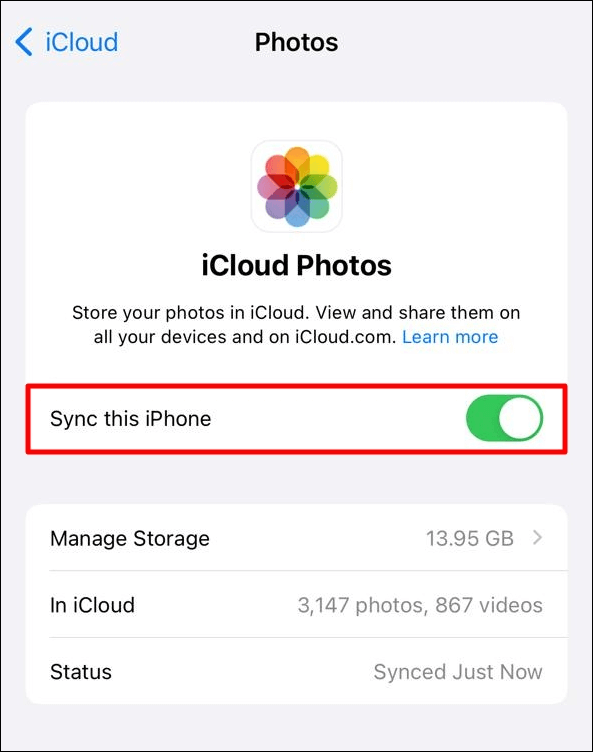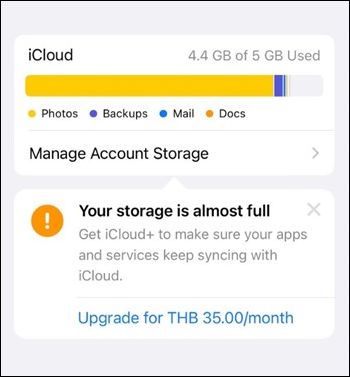Zusammenfassung:
Stehen Sie vor dem Problem 'Jahrelang fehlende Fotos in iCloud' und sind besorgt, es loszuwerden? In diesem Leitfaden finden Sie alle möglichen Gründe für dieses Problem und die einfachsten Lösungen, um es effektiv zu beheben.
- Hauptinhalt:
-
Warum fehlen meine alten Fotos in der iCloud-Fotomediathek?
-
Wie man das jahrelange Fehlen von Fotos in iCloud behebt
-
Lösung 1. Überprüfen Sie Ihre Internetverbindung
-
Lösung 2. Sicherstellen, dass iCloud Fotos aktiviert ist
-
Lösung 3. Genügend iCloud-Speicher sicherstellen
-
Fix 4. iCloud-Konto prüfen
-
Lösung 5. Ausblenden Ihrer Fotos
-
Fix 6. Kürzlich gelöschte Fotos wiederherstellen
-
Es gibt einen besseren Weg zur Sicherung Ihrer Bilder
-
Schlussfolgerung
-
Wie man jahrelang fehlende Fotos aus den iCloud FAQs repariert
Viele Menschen vertrauen auf iCloud, um ihre Fotos zu speichern und ihre wertvollen Erinnerungen sicher und zugänglich zu halten. Einige Nutzer sehen sich jedoch mit einem Problem konfrontiert, bei dem ihre alten wertvollen Fotos auf mysteriöse Weise aus ihren iCloud-Konten verschwinden. Auf der Suche nach Antworten auf das jahrelange Verschwinden von Fotos aus iCloud erklärt dieser Leitfaden die möglichen Gründe für dieses bedauerliche Missgeschick, bietet Ihnen die besten Lösungen und stellt eine iCloud-Alternative zum Sichern Ihrer Bilder vor.
Warum fehlen meine alten Fotos in der iCloud-Fotomediathek?
Bevor man sich an die Lösung eines Problems macht, ist es immer besser, sich über die möglichen Gründe und Ursachen zu informieren, um das Problem besser in den Griff zu bekommen. In diesem Abschnitt werden daher alle möglichen Gründe aufgeführt, die Sie berücksichtigen müssen, um das Problem gut zu verstehen. Hier ist eine Liste, die die Ursachen für bestimmte Szenarien aufzeigt:
- Wenn Sie das iCloud-Speicherlimit erreichen, werden ältere Fotos möglicherweise nicht mehr richtig synchronisiert, sodass sie nicht mehr angezeigt werden.
- Es kann sein, dass Sie versehentlich einige Fotos löschen, wodurch sie von anderen verbundenen Geräten entfernt werden.
- Unterbrochene Internetverbindungen oder vorübergehende Probleme mit dem iCloud-Dienst können dazu führen, dass Fotos nicht mehr korrekt zwischen Geräten synchronisiert werden.
- Wenn iCloud-Fotos auf einem iOS-Gerät deaktiviert ist, werden in iCloud gespeicherte Fotos möglicherweise nicht angezeigt.
- Fotos, die als versteckt markiert sind, werden im Album "Versteckt" auf dem iPhone gespeichert. Benutzer können Fotos absichtlich oder versehentlich ausblenden, so dass der Eindruck entsteht, sie seien verschwunden.
Wie man das jahrelange Fehlen von Fotos in iCloud behebt
Nun, da Sie die möglichen Ursachen für das Problem "Jahrelange fehlende Fotos in iCloud auf dem iPhone" kennen, sollten wir untersuchen, wie man es lösen kann. Je nach der Komplexität Ihres Problems können verschiedene Lösungen gut funktionieren. Wir werden fast alle der besten Lösungen mit Ihnen teilen, damit Sie diejenige auswählen können, die für Ihren speziellen Fall geeignet ist.
Lösung 1. Überprüfen Sie Ihre Internetverbindung
Wir alle wissen, dass iCloud auf eine Internetverbindung angewiesen ist, um Fotos auf alle Ihre Geräte hochzuladen und zu synchronisieren. Wenn die Internetverbindung Ihres iPhones also langsam ist, kann der Synchronisierungsprozess unterbrochen werden, was dazu führt, dass Bilder fehlen. Eine instabile Internetverbindung kann auch verhindern, dass Ihr Gerät mit iCloud kommuniziert, was dazu führt, dass Fotos nicht angezeigt werden.
Außerdem kann es vorkommen, dass Fotos in iCloud gespeichert sind, aber auf Ihrem iDevice nicht angezeigt werden, weil die Synchronisierung aufgrund einer schlechten Verbindung nicht funktioniert hat. Sobald Sie eine zuverlässige Internetverbindung haben, kann Ihr Gerät den Synchronisierungsprozess neu initiieren und diese Probleme beheben.
Lösung 2. Sicherstellen, dass iCloud Fotos aktiviert ist
Mit iCloud-Fotos können Sie Ihre Fotos und Videos automatisch mit allen Ihren Apple-Geräten synchronisieren, die dieselbe Apple-ID verwenden. Wenn Sie diese Funktion deaktiviert haben, werden Fotos, die Sie auf einem Gerät aufgenommen haben, nicht in Ihr Konto hochgeladen oder sind auf Ihren anderen Geräten nicht verfügbar. Indem Sie iCloud Fotos einschalten, können Sie die Synchronisierungsfunktion durch die folgenden Schritte aktivieren:
Schritt 1. Gehen Sie zu Einstellungen und tippen Sie auf [Ihr Name] > iCloud.
Schritt 2. Wählen Sie nun "Fotos" und schalten Sie die Schaltfläche "Dieses iPhone synchronisieren" ein.
![diese-iphone-option-synchronisieren.png]()
Lösung 3. Genügend iCloud-Speicher sicherstellen
Wenn der iCloud-Speicher sein Limit erreicht, werden Ihre Fotos nicht mehr mit iCloud synchronisiert. Um Ihren iCloud-Speicher zu überprüfen, sollten Sie Einstellungen > Ihr Name > iCloud aufrufen. Tippen Sie auf Kontospeicher verwalten, um große Dateien, die nicht mehr verwendet werden, anzuzeigen und zu löschen. Sie können auch Fotospeicher optimieren wählen, um mehr Platz für Fotos zu schaffen.
![icloud-storage-full.png]()
Fix 4. iCloud-Konto prüfen
Wenn Sie bei einem anderen iCloud-Konto angemeldet sind, können Sie die synchronisierten Fotos auf keinen Fall anzeigen. Wenn Sie mehrere Geräte verwenden, ist es wichtig zu bestätigen, dass sie alle mit demselben Konto verknüpft sind. Wenn Sie auf Ihrem iOS-Smartphone von der Startseite aus auf die App "Einstellungen" getippt haben, finden Sie den Benutzernamen der Apple ID unter der Leiste "Suchen". Wählen Sie ihn dort aus, und Sie sehen alle Details Ihres iCloud-Kontos.
Lösung 5. Ausblenden Ihrer Fotos
Manchmal scheinen Bilder zu fehlen, weil sie absichtlich oder versehentlich versteckt wurden. In diesem Fall gibt es ein spezielles Album, in dem alle versteckten Fotos gespeichert sind und auf das zugegriffen werden kann. Durch einfaches Aufheben des Ausblendens dieser Fotos wird das Problem des jahrelangen Verschwindens von Fotos aus der iCloud behoben. Führen Sie zu diesem Zweck die folgenden Schritte aus, um jedes Bild oder Video mühelos freizugeben:
Schritt 1. Öffnen Sie "Fotos" auf Ihrem iOS-Gerät und tippen Sie unten auf "Alben". Wischen Sie dann zum Ende, um das Album "Versteckt" zu sehen.
![Versteckte-Fotos-auf-iPhone-6.PNG finden]()
Schritt 2. Wenn Sie das versteckte Album gesperrt haben, werden Sie aufgefordert, Ihre Face ID oder Ihren Passcode zu verwenden.
Schritt 3. Wählen Sie dann das Foto aus, das Sie wiederherstellen möchten, und klicken Sie auf das "Drei-Punkte-Symbol" in der oberen rechten Ecke. Wählen Sie "Einblenden".
![die-erforderlichen-Fotos-ausblenden.png]()
Fix 6. Kürzlich gelöschte Fotos wiederherstellen
Wenn Sie Bilder aus Ihrer primären Bibliothek löschen, werden sie nicht dauerhaft entfernt. Stattdessen verschiebt Ihr iOS-Mobilgerät sie in das Album "Kürzlich gelöscht", wo sie für einen begrenzten Zeitraum gespeichert werden. Von dort aus können Sie die Fotos auswählen, die Sie wiederherstellen möchten, und sie mit wenigen Fingertipps wiederherstellen. Gehen Sie die angegebenen Schritte durch, um zu erfahren, wie Sie sie ohne Probleme wiederherstellen können:
Schritt 1. Tippen Sie zunächst auf "Fotos" und wählen Sie "Alben". Streichen Sie nach unten, um zur Kategorie "Dienstprogramme" zu gelangen, und tippen Sie auf das Album "Kürzlich gelöschte".
![kürzlich-gelöschtes-album.png]()
Schritt 2. Verwenden Sie Ihre Face ID oder Ihr Passwort, um auf diesen Ordner zuzugreifen. Nach der Eingabe wählen Sie das gewünschte Foto aus und klicken Sie auf die Schaltfläche "Foto wiederherstellen", nachdem Sie unten rechts auf "Wiederherstellen" getippt haben.
![wiederherstellen-foto-button.png]()
Es gibt einen besseren Weg zur Sicherung Ihrer Bilder
Obwohl Sie das Problem"Jahrelange fehlende Fotos in iCloud" durch die Anwendung der oben erwähnten Lösungen lösen können, gibt es immer noch eine bessere Backup-Methode für Sie. Sie können Unterstützung von zuverlässiger Software erhalten, die verhindert, dass Sie in ein Datenverlust-Missgeschick fallen. In dieser Hinsicht ist EaseUS MobiMover die beste Wahl, die Sie haben können, da es Ihnen erlaubt, Ihr iPhone zu sichern und es ohne Komplikationen wiederherzustellen.
Mit diesem Tool müssen Sie sich keine Sorgen mehr über versehentliches Löschen machen, bei dem Bilder und Videos von angeschlossenen Apple-Geräten verschwinden. Das liegt daran, dass EaseUS MobiMover Ihr iPhone an einem anderen Ort sichert, z. B. auf einem Computer, einem USB-Flash-Laufwerk, einer externen Festplatte, usw. Und was noch wichtiger ist: Egal, ob Sie bestimmte Bilder oder die gesamte Camera Roll speichern möchten, EaseUS kann dies mit einfachen Klicks für Sie erledigen. Wenn Sie sich Sorgen um die Qualität machen, ändert MobiMover das Format Ihrer Bilder nicht und komprimiert die Dateien während der Datenübertragung nicht, so dass die Originalqualität Ihrer Inhalte erhalten bleibt.
![backup-iphone-to-pc-screenshot.png]()
Schlussfolgerung
Zweifellos erleichtert iCloud den Nutzern in vielerlei Hinsicht eine virtuelle Erfahrung, in der sie ihre Daten bequem speichern können. Allerdings kommt es aufgrund der Unzulänglichkeiten dieses Dienstes oder unserer technischen Fehler häufig zu Komplikationen, die zu dem Problem"Jahrelange Fotos fehlen in iCloud" führen. In diesem Leitfaden erfahren Sie alles über die möglichen Gründe dafür und wie Sie das Problem am besten lösen können.
Außerdem wurde Ihnen EaseUS MobiMover vorgestellt, das Ihnen eine viel bessere Möglichkeit bietet, solche Umstände zu vermeiden. Mit dieser Software können Sie sich von all Ihren Sorgen über die Sicherheit Ihrer wertvollen Telefondaten verabschieden.
Wie man jahrelang fehlende Fotos aus den iCloud FAQs repariert
1. Wie kann ich meine Fotos von vor Jahren aus iCloud zurückholen?
Für diejenigen, deren Bilder vor Jahren aus iCloud verloren gingen, gibt es keine Möglichkeit, sie wiederherzustellen. Allerdings können Sie Ihre Daten aus dem Album "Kürzlich gelöscht" Ihres iDevices wiederherstellen, wenn Sie die 30 Tage noch nicht überschritten haben.
2. Wie weit zurück können Sie Fotos aus iCloud abrufen?
Offensichtlich speichert iCloud seine Backups 180 Tage, nachdem Sie diese Funktion auf Ihrem iOS-Gerät deaktiviert haben. Dies ist also der maximale Zeitraum, aus dem Sie Daten von Ihrem Konto wiederherstellen können.
3. Sind aus iCloud gelöschte Fotos für immer weg?
Nein, Fotos, die aus iCloud gelöscht werden, sind nicht sofort für immer weg. Vielmehr werden sie in das Album "Kürzlich gelöscht" verschoben, wo sie bis zu 30 Tage bleiben, bevor sie endgültig gelöscht werden.